XTMの翻訳統合
Last Updated 3月 21, 2025
概要
WalkMeのテキストと多言語について理解すれば、製品内で直接翻訳を管理できる翻訳統合を活用できます。
WalkMeは、XTM(既存のXTMのお客様向け)を含む複数のサービスプロバイダーと提携しており、お客様にとってシームレスな翻訳プロセスを実現しています。
これらのサービスは、admin.walkme.comの管理センターから、「翻訳サービス」および「統合」ページで管理できます。
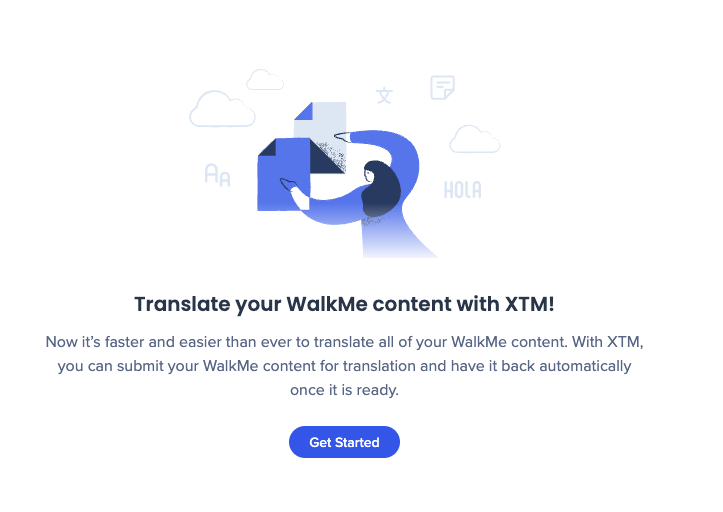
XTM統合の設定
- 管理センターで、[テキストと多言語の>統合] に移動します
- XTMオプションの3つのドットをクリックし、[設定
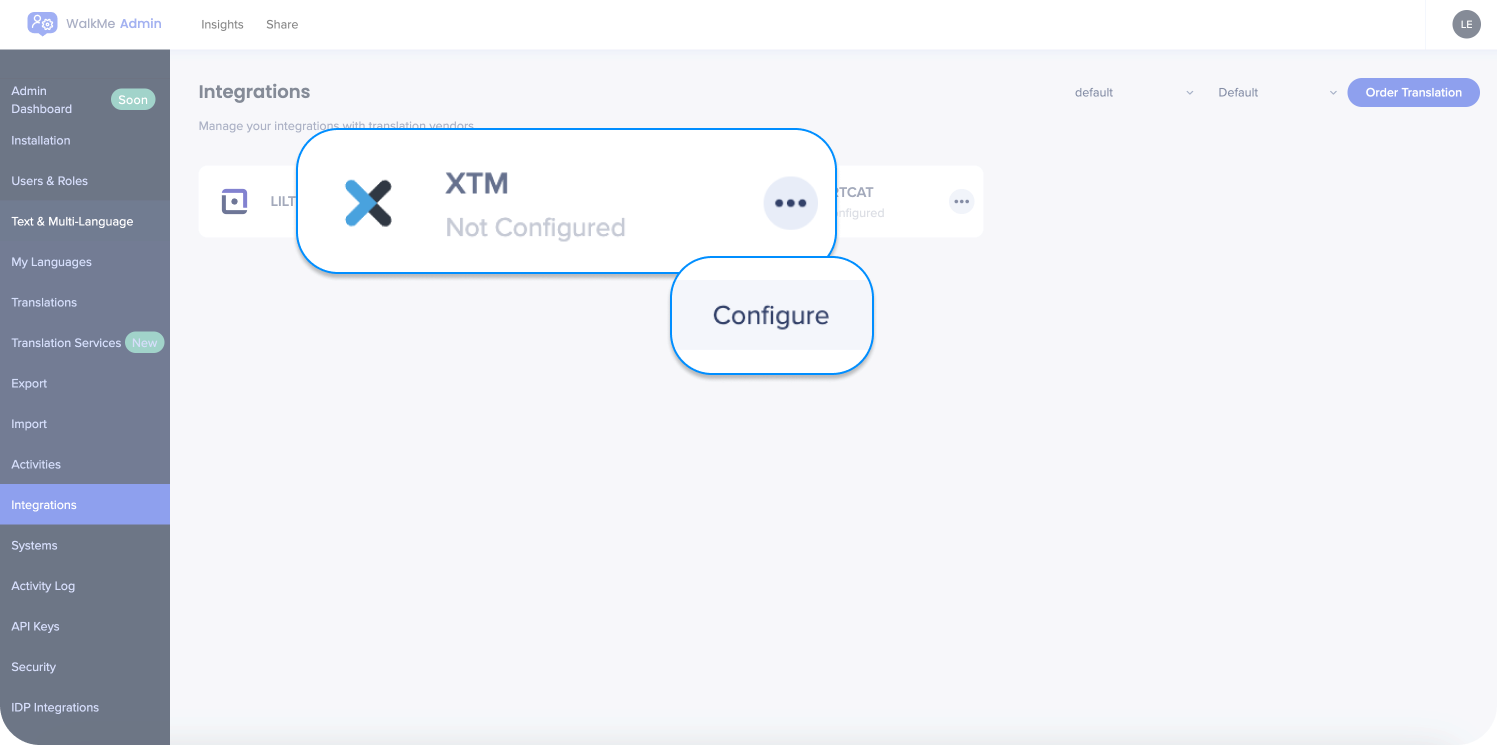 ] をクリックします
] をクリックします - XTMの資格情報を入力します
- これをデフォルトのベンダーにします。 これは後で編集することもできます
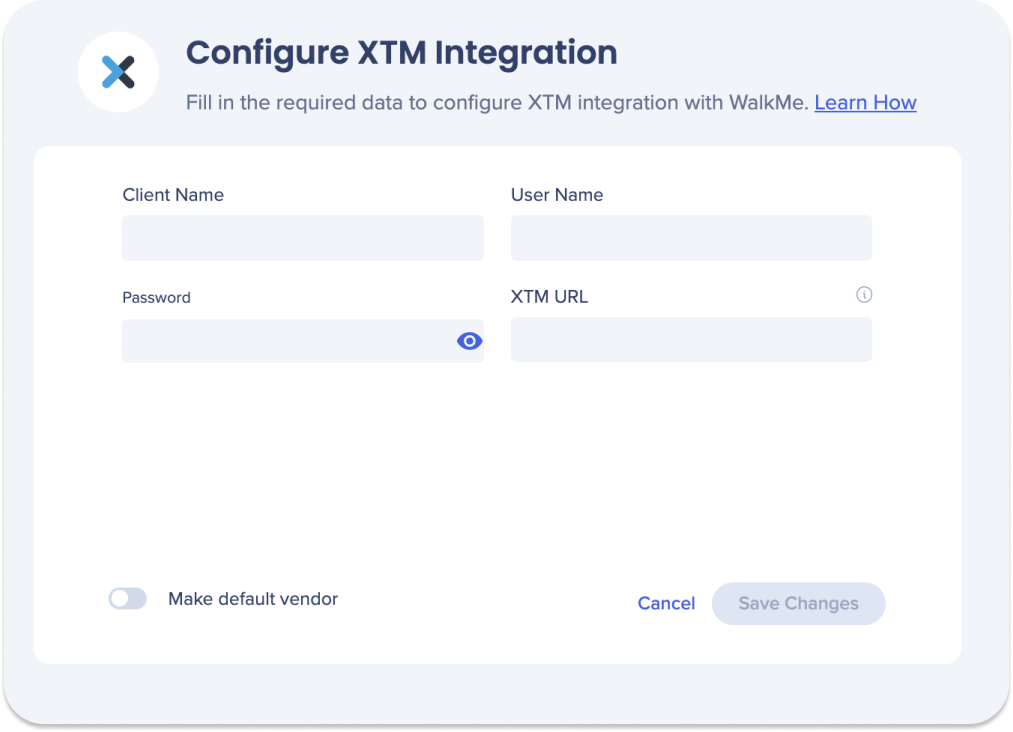
- これをデフォルトのベンダーにします。 これは後で編集することもできます
- [Save Changes(変更を保存)]をクリックします。
翻訳の注文方法
[新しい翻訳を注文] ボタンを使用して、新しいプロジェクトを開始します。
- 翻訳するコンテンツの選択
- 個々のWalkMeアイテムまたはフォルダ全体を選択します
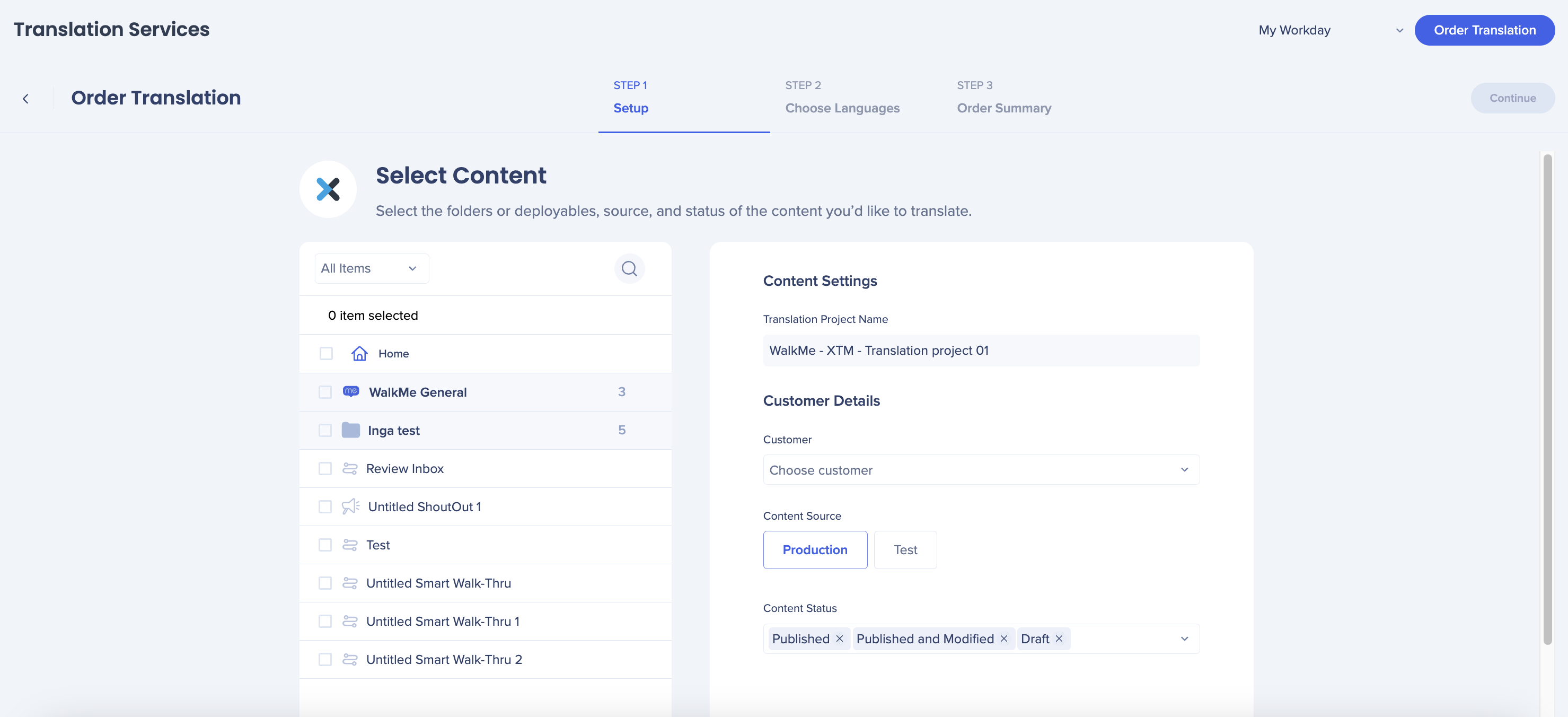
- 個々のWalkMeアイテムまたはフォルダ全体を選択します
- コンテンツ設定を選択し、[続行] をクリックします
- 顧客:ドロップダウンから選択します
- コンテンツソース:環境を選択します
- コンテンツのステータス:公開済み、公開済みおよび変更済み、または下書き
- 言語を選択し、[続行] をクリックします
- 選択したコンテンツに翻訳する言語を選択するか、テンプレート選択ドロップダウンからXTMテンプレートを選択します。
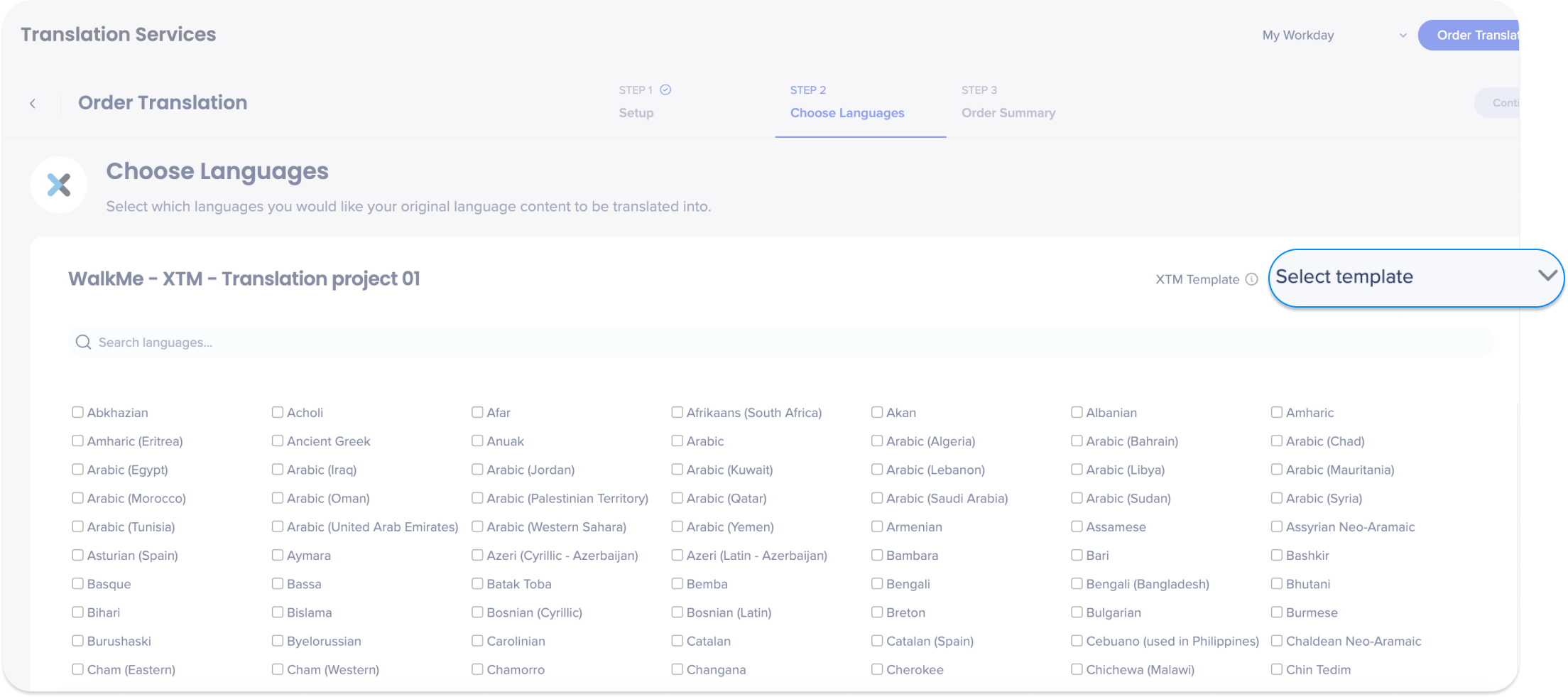
- XTMがサポートする言語からのみ選択できます。
- テンプレートを選択した後に、追加の言語を選択または削除すると、テンプレートの選択が解除されます
- 選択したコンテンツに翻訳する言語を選択するか、テンプレート選択ドロップダウンからXTMテンプレートを選択します。
- [注文の設定] をクリックします
翻訳の注文
XTMは、WalkMeコンテンツを複数の言語に簡単に効率的に翻訳します。
WalkMe管理センターの翻訳サービスページでは、翻訳注文のステータスを表示したり、新しい翻訳プロジェクトを注文したりできます。
各注文には以下が表示されます:
- 翻訳ベンダー
- 注文名
- 注文者
- 注文ID
- 注文日
- 注文ステータス:
- 設計中
- 進行中/開始済み
- 完了
- 不合格
- アクションボタン:
- ゴミ箱アイコン - 削除順
- メールアイコン - Contact Lilt
- ダウンロードアイコン - 注文請求書をダウンロードします
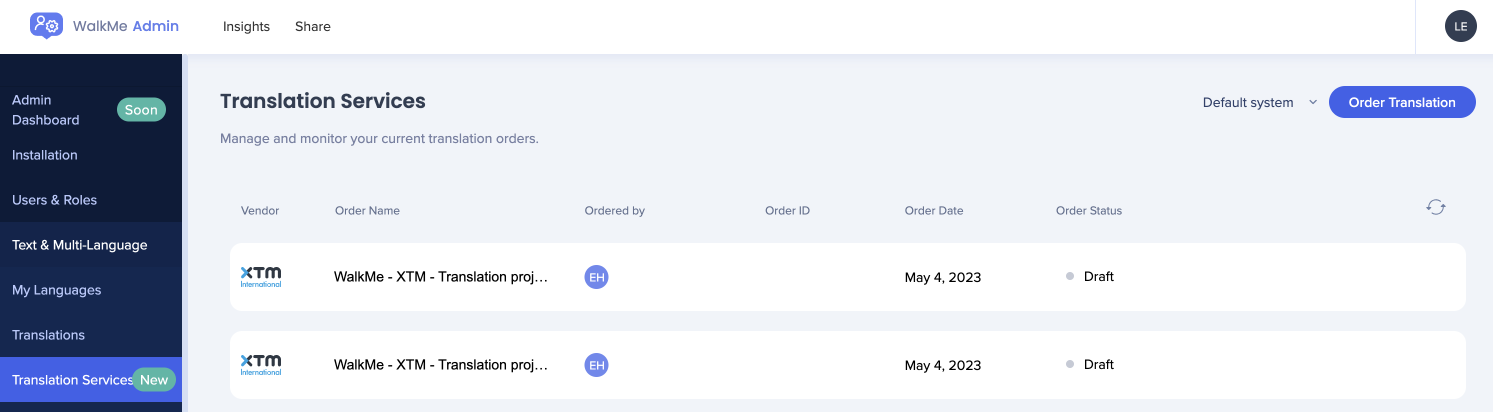
注文をクリックすると、詳細が表示されます。
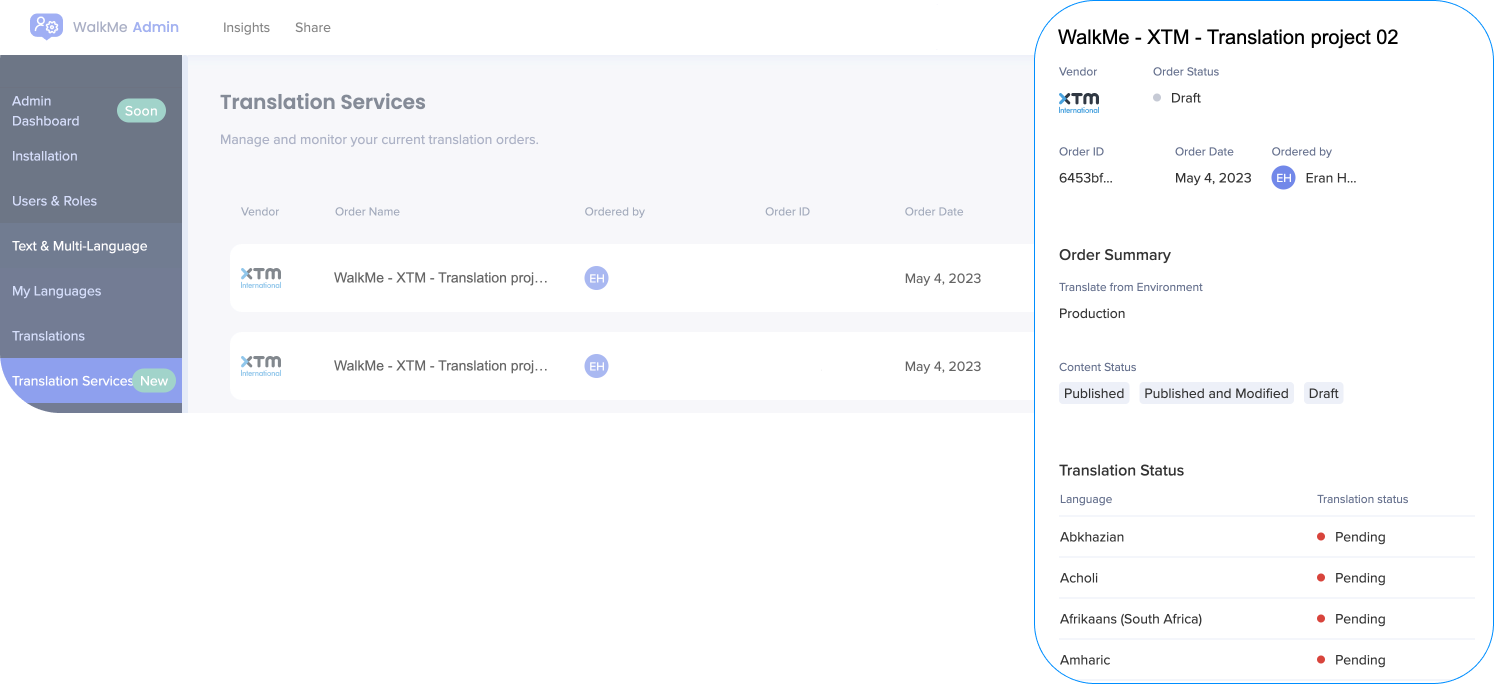
この記事は役に立ちましたか?
はい
いいえ
ご意見ありがとうございます!
